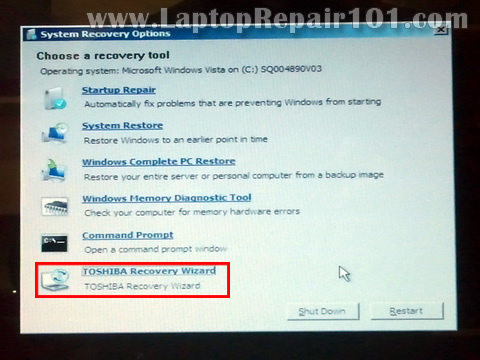a Toshiba laptopok egyike azon sok laptopnak, amelyek küzdenek egy darab piaci részesedési torta megszerzéséért, amely számos vállalat laptopjait tartalmazza. A gyári alaphelyzetbe állítás az a folyamat, amely során a felhasználói adatok törlésével a készüléket a dobozból az eredeti állapotába visszaállítja a vásárlás előtt. Bár adatok, például névjegyek, üzenetek, telepített szoftver, dokumentumok stb. a gyári alaphelyzetbe állítás elvégzése után a laptopra betöltött összes alapértelmezett szoftver megmarad., A laptop eladása, a szoftverekkel kapcsolatos problémák, vagy a rosszindulatú programok támadták meg, elég okok ahhoz, hogy gyári alaphelyzetbe állítsák. Sok felhasználó azt kérdezte: “Hogyan állíthatom vissza a Toshiba Satellite Pro laptopomat a gyári beállításokra?”Ez a cikk részletesen leírja, hogyan kell újraindítani a Toshiba laptopot, majd visszaállítani a gyári beállításokra.
1. rész: a Toshiba Laptop újraindítása
a Toshiba laptop újraindítása, mint bármely más számítógép, nagyon egyszerű. Kövesse az alábbi eljárást.
1. lépés: Kattintson a képernyő bal alsó sarkában található Start ikonra.,
2. lépés: Kattintson a Leállítás ikonra, majd válassza az Újraindítás lehetőséget.
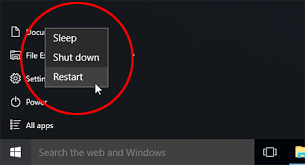
2. rész: gyári alaphelyzetbe állítás Toshiba Laptop
kíváncsi, hogyan lehet törölni a Toshiba laptop merevlemezét? Készítsen biztonsági másolatot adatairól felhőalapú tárolási megoldások vagy külső merevlemez segítségével. Az utóbbi gyorsabb. Győződjön meg róla, hogy a laptop áramforráshoz van csatlakoztatva, valamint az összes perifériás eszköz, például egér billentyűzet, nyomtatók stb. húzza ki a csatlakozót, majd kövesse az alábbi eljárást.,
1. lépés: Indítsa újra a laptopot a Start ikonra kattintva, majd válassza az újraindítás vagy a bekapcsológomb 10 másodpercig történő megnyomása lehetőséget.
2. lépés: Nyomja meg a 0 (nulla) gombot, majd egyszerre érintse meg a bekapcsológombot.
3. lépés: azonnal engedje el a 0 billentyűt, amikor a gép sípolni kezd.
4. lépés: a Rendszer-helyreállítási lehetőségek alatt válassza a “Toshiba helyreállítási varázsló”lehetőséget.
5.lépés: Válassza a” gyári alapértelmezett szoftver helyreállítása “lehetőséget, majd kattintson a”Tovább” gombra.
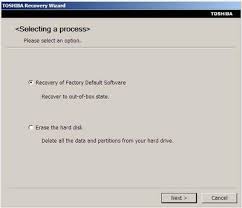
6.lépés: Kattintson a” Tovább ” gombra a laptop gyári alaphelyzetbe állításához.,
a módszert követhetik azok a felhasználók is, akik kvíz: hogyan állíthatom vissza a Toshiba laptopomat lemez nélkül?
Extra tipp: hogyan állítsuk vissza a Toshiba Laptop jelszavát
azok a felhasználók, akik elfelejtették bejelentkezési jelszavukat, visszaállíthatják azt a Windows Password Key használatával. A Windows Password Key egy gyönyörűen megtervezett eszköz, amely egyesíti az egyszerűséget és a funkcionalitást, amikor visszaállítja a jelszót a szokásos és rendszergazdai fiókokhoz mind a helyi, mind a domain felhasználók számára egy indítható CD / DVD vagy USB meghajtó használatával.
Ingyenes letöltés
kövesse az alábbi eljárást.,
1. lépés: Töltse le és telepítse a Windows Password billentyűt egy hozzáférhető számítógépre.
2. lépés: Indítsa el, majd kattintson a” Tallózás ” gombra a Windows jelszó kulcsképfájl kiválasztásához. Válassza az “USB Flash meghajtó” lehetőséget, majd helyezzen be egy USB-meghajtót a számítógépbe. Kattintson a “Burn” gombra, hogy megírja a meghajtóra.
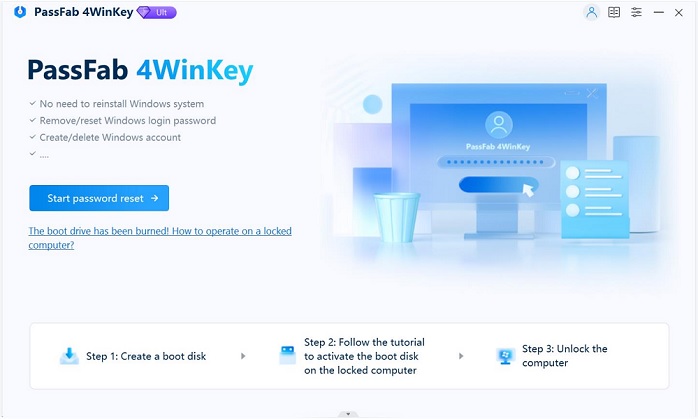
3.lépés: Helyezze be az USB-meghajtót a Toshiba laptopjába, majd indítsa újra a számítógépről. Írja be a BIOS beállítást, amikor elindul, majd írja be az “1” parancsot a folytatáshoz.
4. lépés: Írja be a ” felhasználónév “számot, amelynek fiókját vissza szeretné állítani, majd nyomja meg az Enter billentyűt, majd írja be az” y ” gombot a jelszó visszaállításához.,


következtetés:
a fenti bemutatóval a Toshiba laptop újraindítása és gyári alaphelyzetbe állítása egy séta a parkban.
Free DownloadBuy Now ($29.95)
kapcsolódó cikkek a Toshiba Laptop Wasy felügyeleti jelszavának törlése a Toshiba Windows 7 jelszó visszaállításához. A 3 legnépszerűbb megközelítés az ASUS VivoTab jelszó visszaállításához